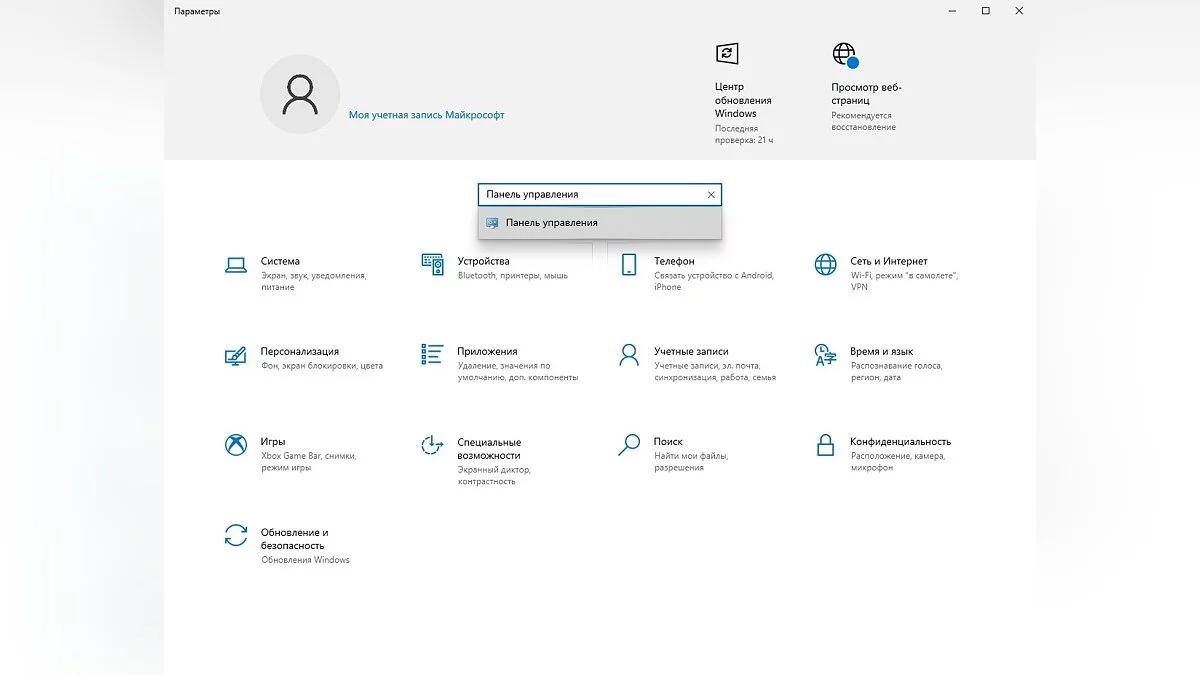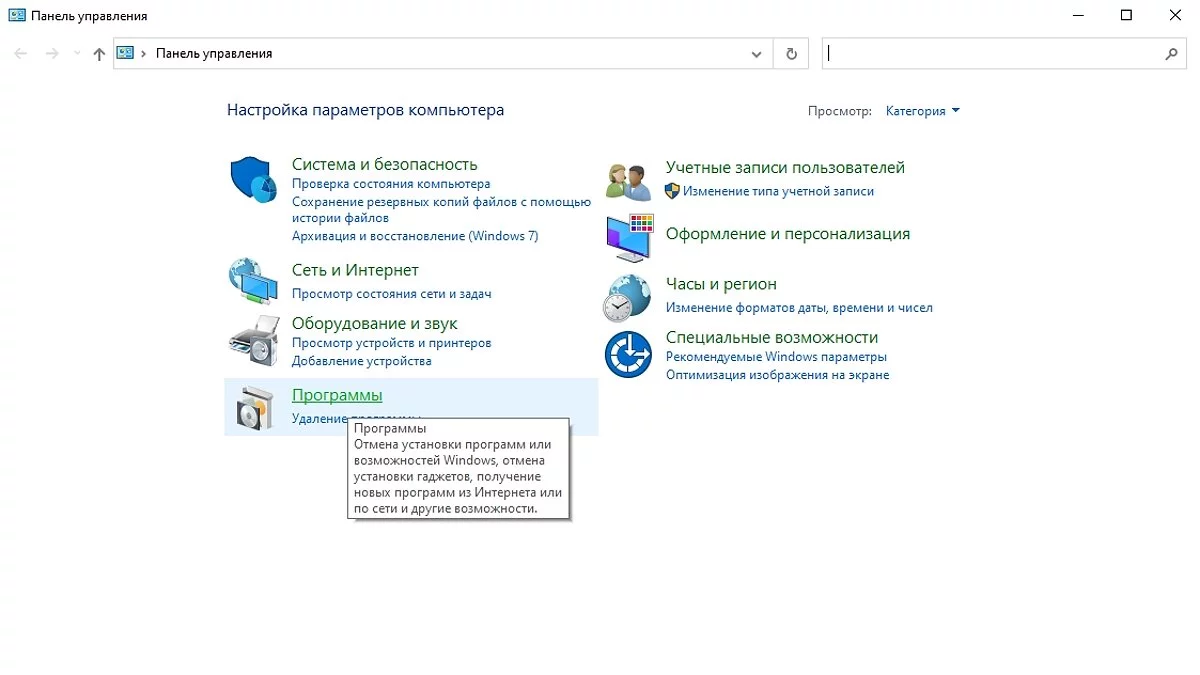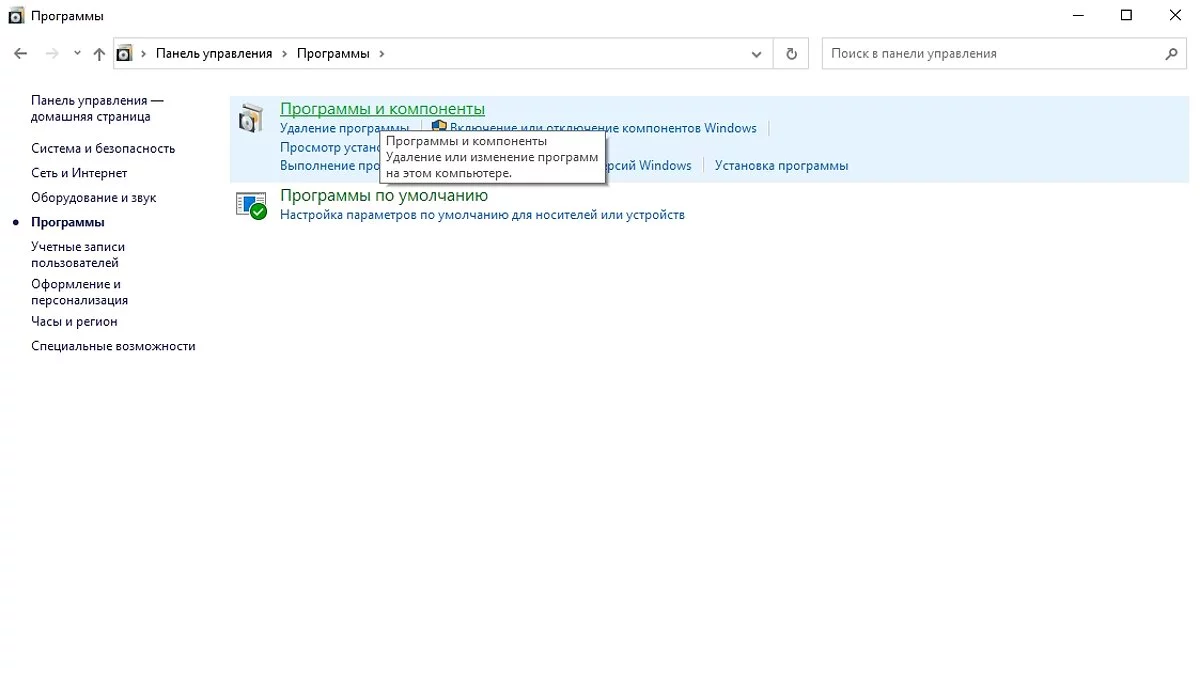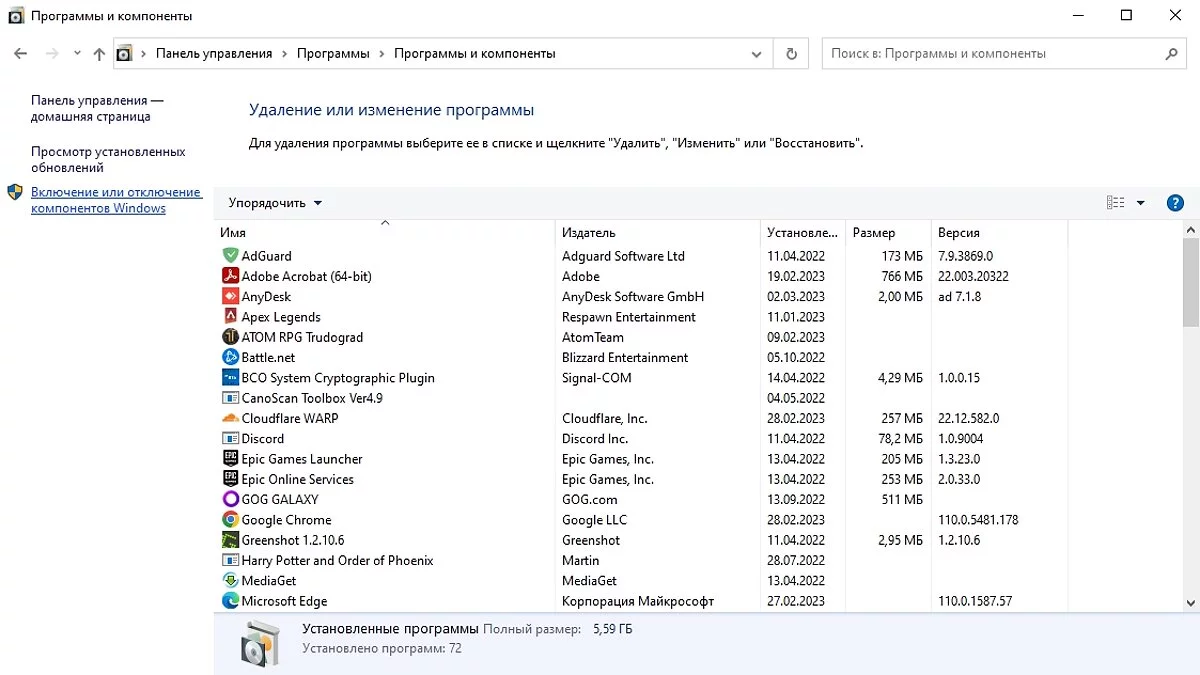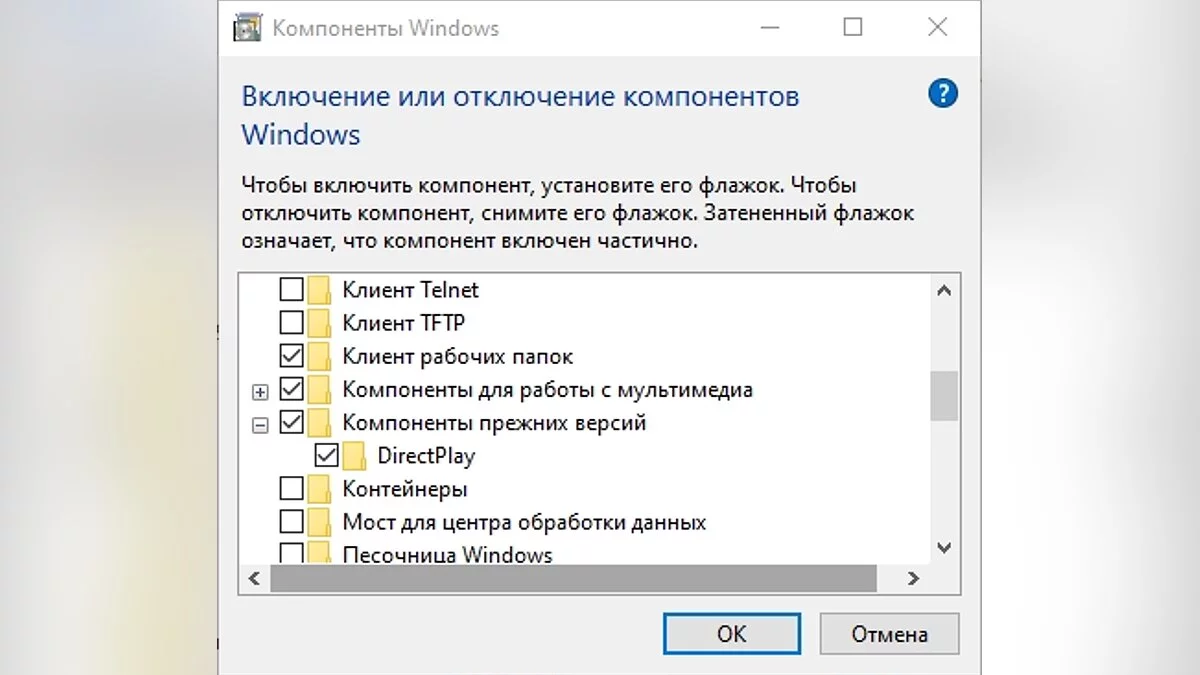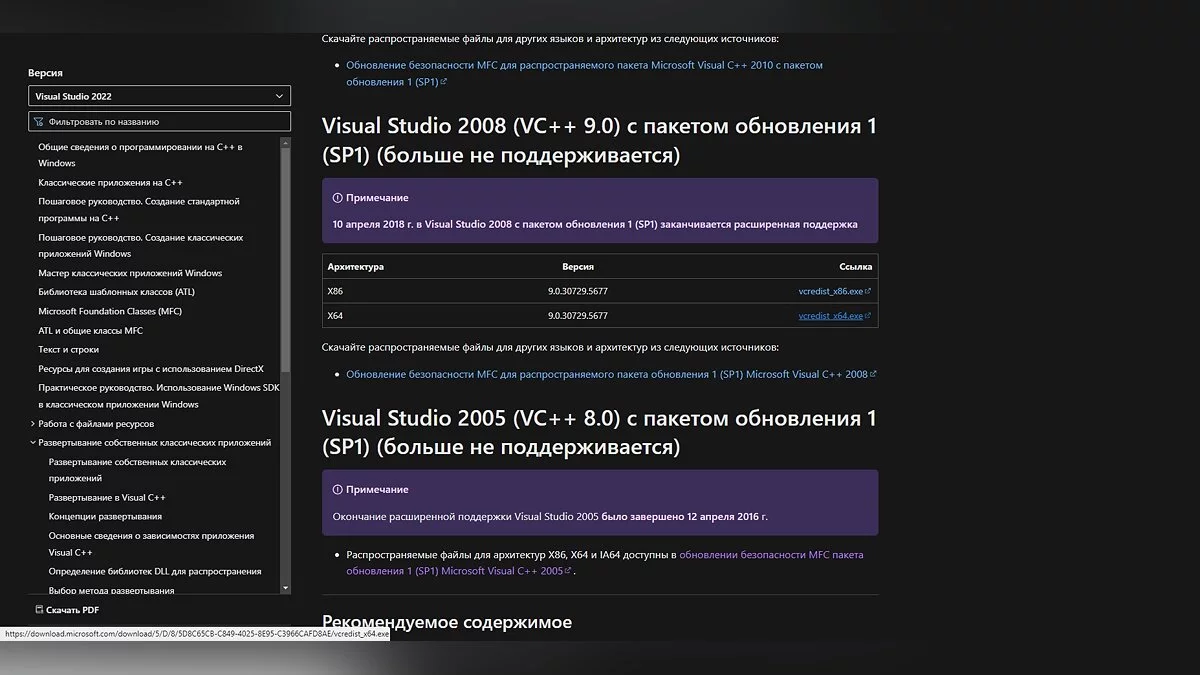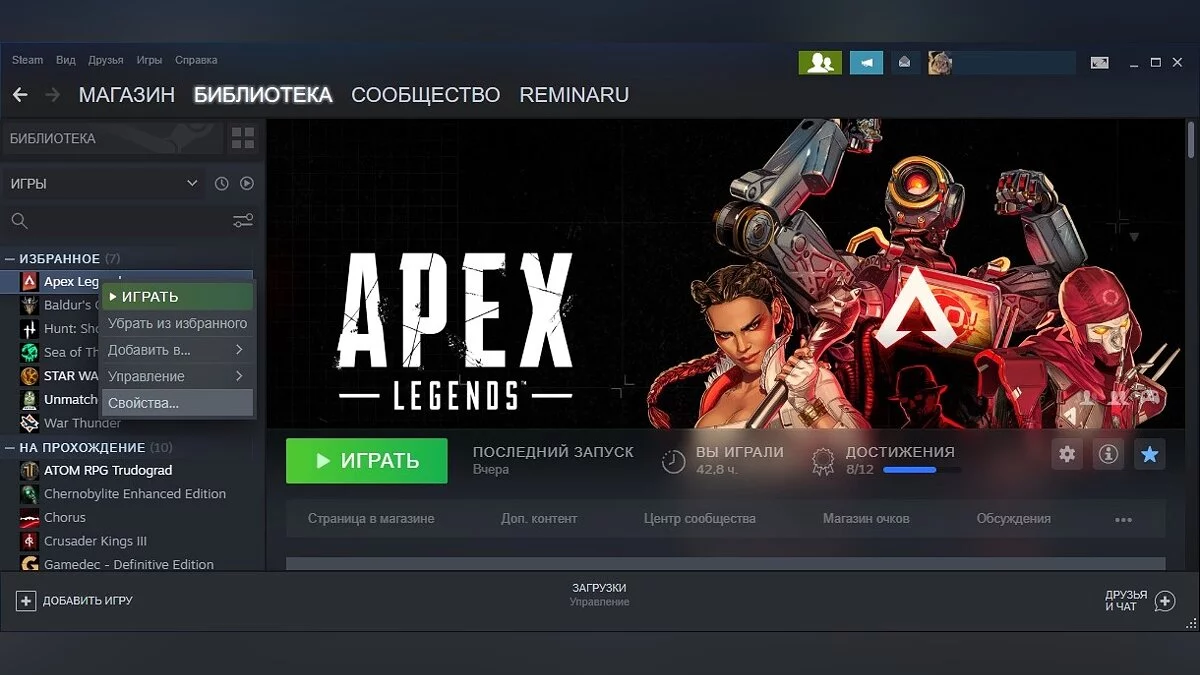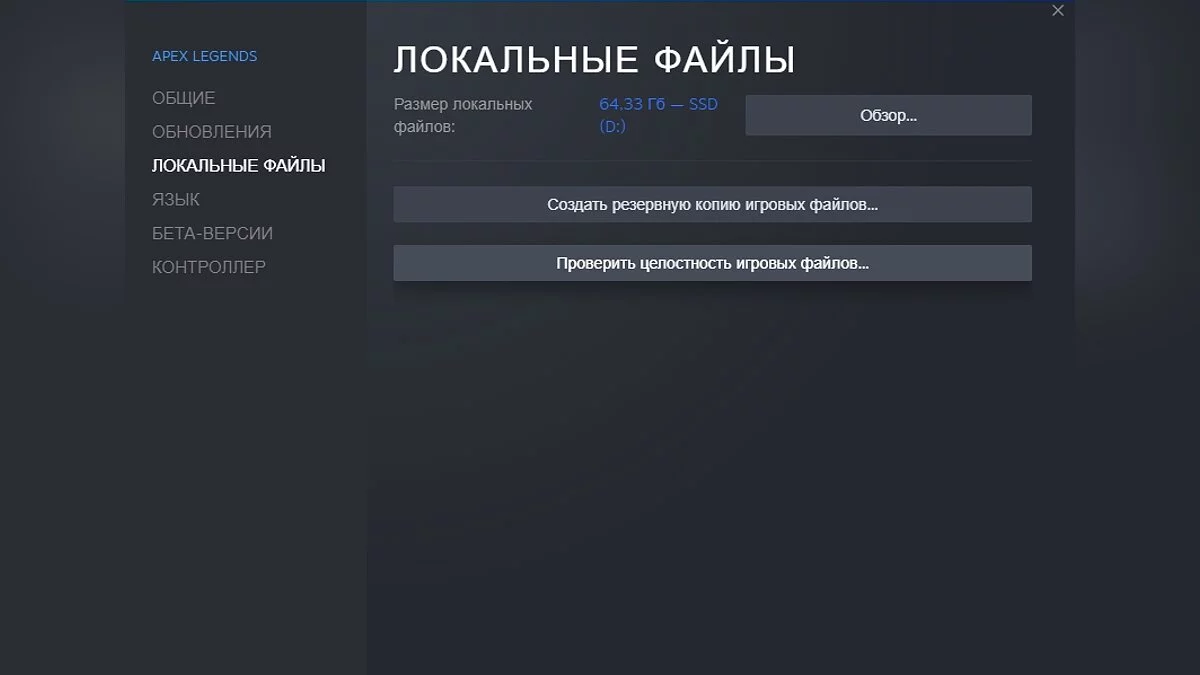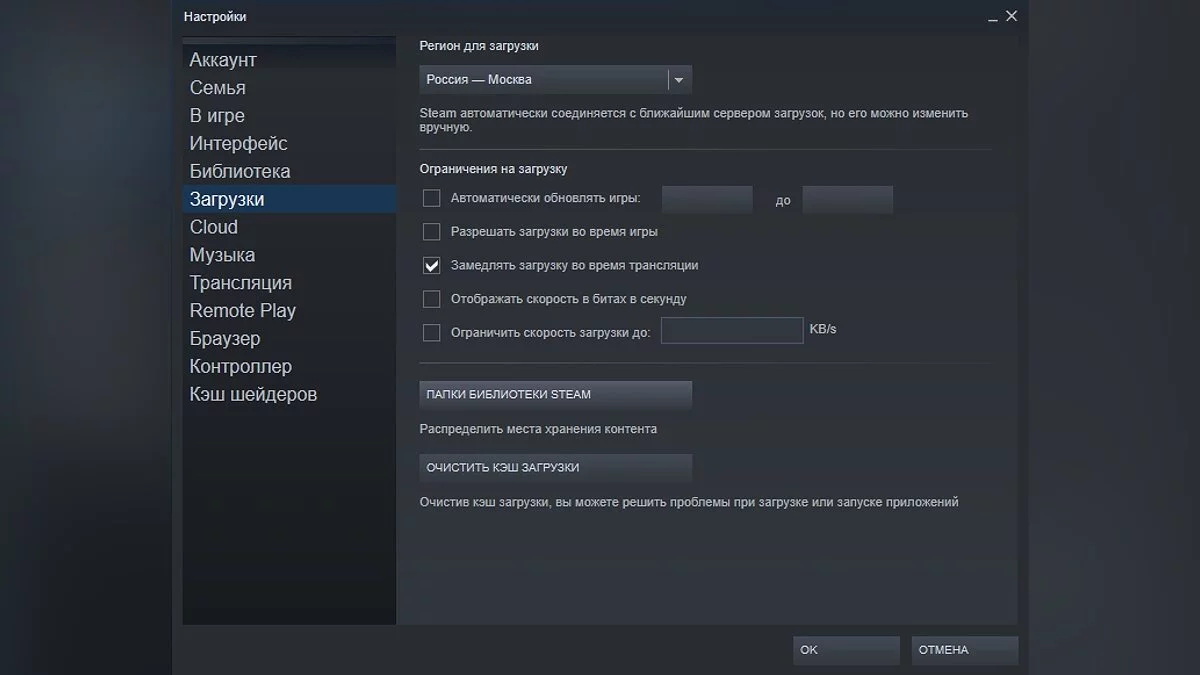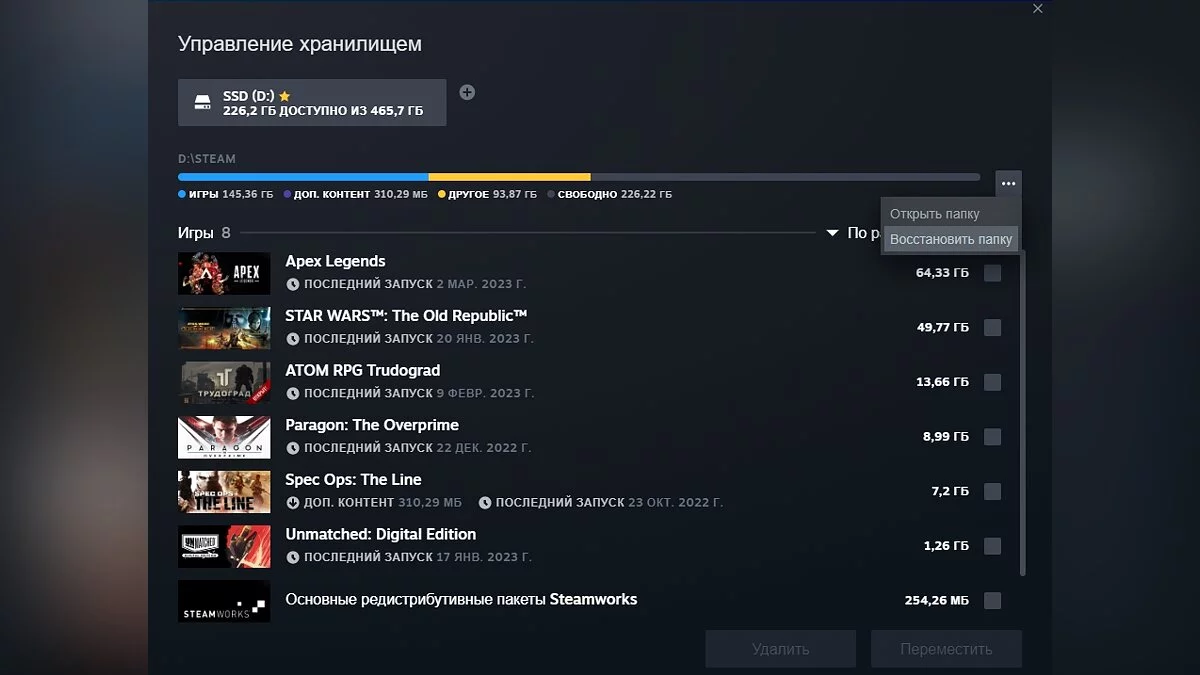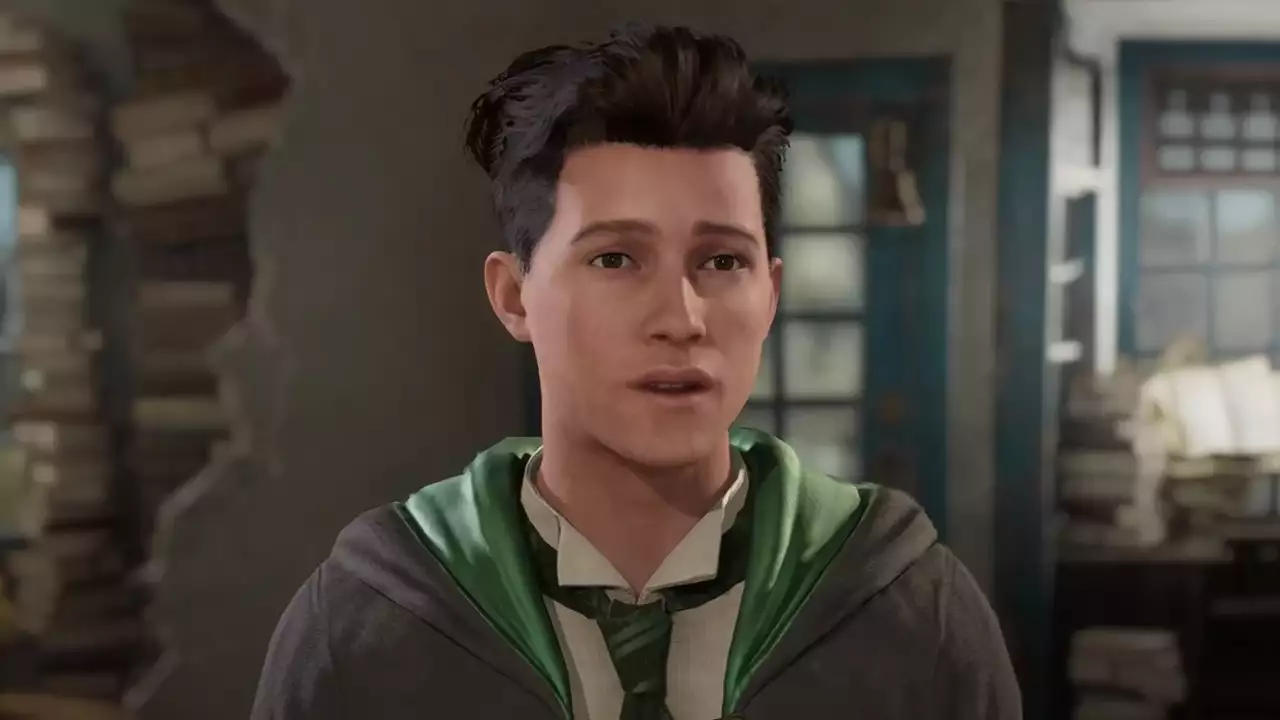Hogwarts Legacy вылетает? Черный экран? Пропали сохранения? Низкий FPS? — Решение проблем
Популярная Hogwarts Legacy вышла не идеально оптимизированной игрой, поэтому у некоторых пользователей могут присутствовать различные проблемы при запуске игры и во время игрового процесса. В этом руководстве мы собрали самые частые ошибки и указали способы их устранения.
Гайды по Hogwarts Legacy
- Как связать аккаунт Warner Bros. с профилями PSN, Xbox Live, Steam и получить уникальные награды в Hogwarts Legacy
- Гайд для новичков по Hogwarts Legacy: какой режим графики выбрать, как быстро прокачаться, особенности боевой системы и другие ответы на вопросы
- Прохождение сюжетных заданий Hogwarts Legacy — как получить все заклинания, собрать страницы и решить загадки
- Прохождение побочных заданий Hogwarts Legacy
- Как получить все дополнительные заклинания в Hogwarts Legacy — Депульсо, Диффиндо, Флиппендо, Десцендо и другие
- Полная карта мира Hogwarts Legacy
- Можно ли завести романтические отношения в Hogwarts Legacy
- Как получить метлу в Hogwarts Legacy. Как устроены полёты в игре
- Как решить все головоломки в Hogwarts Legacy — как открыть двери с символами, сейфы с глазами, запертые шкафы и замки
- Как изготавливать лечебные зелья в Hogwarts Legacy: где найти ингредиенты, как открыть рецепт и сварить зелье
- Можно ли выбрать факультет в Hogwarts Legacy? Какой лучший факультет в игре
- Как пройти все испытания Мерлина и расширить инвентарь в Hogwarts Legacy
- Как быстро заработать много денег в Hogwarts Legacy
- Как стать тёмным магом в Hogwarts Legacy — какие таланты выбрать и как выучить непростительные заклинания
- Где найти боевые арены в Hogwarts Legacy — как получить достижение «Испытай себя»
- Луна демимаски в Hogwarts Legacy — как найти все статуэтки в Хогвартсе, Хогсмиде и в открытом мире
- Как создать персонажей в Hogwarts Legacy, похожих на Гарри, Рона, Гермиону и других волшебников
- Как собрать все жетоны факультета в Hogwarts Legacy и получить уникальную мантию
- Как ловить и приручать существ в Hogwarts Legacy — где найти всех волшебных тварей
- Все уникальные задания факультетов в Hogwarts Legacy: где найти, как начать и пройти
- Где найти и как использовать астрономические столы в Hogwarts Legacy — месторасположение всех столов
- Как получить все концовки в Hogwarts Legacy — хорошая, плохая и секретная
- Как открывать замки в Hogwarts Legacy — как выучить Алохомора и найти редкое снаряжение
- Викторина Софронии Франклин в Hogwarts Legacy — какие ответы выбрать
- Где найти и купить все ингредиенты в Hogwarts Legacy
- Hogwarts Legacy вылетает? Черный экран? Пропали сохранения? Низкий FPS? — Решение проблем
- Платформы для приземления в Hogwarts Legacy — где найти все 20 мест
Системные требования
Ниже отмечены минимальные параметры:
- Процессор — Intel Core i5-6600 или Ryzen 5 1400;
- Видеокарта — AMD Radeon RX 470/570 или NVIDIA GeForce GTX 960;
- Оперативная память — 16 ГБ;
- Версия DirectX — 12;
- Место на диске — 85 ГБ.
Ниже указаны рекомендуемые настройки:
- Процессор — Intel Core i7- i7-8700 или Ryzen 5 3600;
- Видеокарта — AMD Radeon RX 5700XT, NVIDIA GeForce GTX 1080TI или Intel Arc A770;
- Оперативная память — 16 ГБ;
- Версия DirectX — 12;
- Место на диске — 85 ГБ.
Как исправить чёрный экран
Если при запуске появляется чёрный экран и не происходит загрузка меню и других фрагментов игры, то проблема может быть заключена в кэшировании шейдеров. В этом случае рекомендуется отключить их вручную с исправлением файла:
- Закройте игру.
- Пройдите по пути «C:/Пользователи/Имя пользователя/AppData/Local/Hogwarts Legacy/Saved/Config/WindowsNoEditor», чтобы открыть каталог с сохранениями Hogwarts Legacy.
- Отыщите файл «GameUserSettings.ini» и откройте его с помощью любого текстового редактора, например, воспользуйтесь приложением «Блокнот».
- Запустите поиск или самостоятельно найдите строку «[ShaderPipelineCache.CacheFile]» без кавычек и измените значение параметра «r.ShaderPipelineCache.Enabled» на «0» без кавычек.
- Сохраните изменения и повторно запустите игру.
Ниже отмечено правильное отображение текста в файле:
[ShaderPipelineCache.CacheFile]
LastOpened=Phoenix
r.ShaderPipelineCache.Enabled = 0
Как повысить FPS и улучшить производительность в игре
На примере предыдущего способа решения игроки могут собственноручно поменять некоторые значения параметров и улучшить производительность в игре при возникновении неполадок в работе Hogwarts Legacy. Ниже отмечена последовательность действий:
- Перейдите по пути «C:/Пользователи/Имя пользователя/AppData/Local/Hogwarts Legacy/Saved/Config/WindowsNoEditor».
- Откройте файл «GameUserSettings.ini» с помощью любого текстового редактора, подойдёт даже «Блокнот».
- В самый конец файла добавьте параметры, которые мы отметили ниже.
- Сохраните изменения и запустите игру.
Пользователям необходимо добавить в файл следующий текст:
[SystemSettings]
r.bForceCPUAccessToGPUSkinVerts=True
r.GTSyncType=1
r.OneFrameThreadLag=1
r.FinishCurrentFrame=0
r.TextureStreaming=1
r.Streaming.PoolSize=X
r.Streaming.LimitPoolSizeToVRAM=1
PoolSizeVRAMPercentage=100
[ConsoleVariables]
AllowAsyncRenderThreadUpdates=1
AllowAsyncRenderThreadUpdatesDuringGamethreadUpdates=1
AllowAsyncRenderThreadUpdatesEditor=1
Обратите внимание, что вместо X нужно указать соответствующее значение в зависимости от текущего размера памяти видеокарты. Вместо «X» напишите одно из указанных ниже значений без кавычек:
- «2048» — меньше 8 Гб;
- «3072» — 8 Гб;
- «4096» — 10 Гб;
- «5120» — 12 Гб;
- «6144» — больше 12 Гб.
Обратите внимание, что этот параметр равен половине памяти видеокарты, поэтому некоторые пользователи при возникновении ошибок советуют снижать эти значения на более низкие. Ниже отмечен пример полной строки с видеокартой на 10 Гб:
[SystemSettings]
r.bForceCPUAccessToGPUSkinVerts=True
r.GTSyncType=1
r.OneFrameThreadLag=1
r.FinishCurrentFrame=0
r.TextureStreaming=1
r.Streaming.PoolSize=4096
r.Streaming.LimitPoolSizeToVRAM=1
PoolSizeVRAMPercentage=100
[ConsoleVariables]
AllowAsyncRenderThreadUpdates=1
AllowAsyncRenderThreadUpdatesDuringGamethreadUpdates=1
AllowAsyncRenderThreadUpdatesEditor=1
Также присутствует один изощрённый метод, который позволяет поднять значение частоты кадров. Для этого понизьте разрешение рабочего стола, но не меняйте его в игре. По советам пользователей объясним принцип этого действия — игра работает в оконном режиме, поэтому при снижении разрешения рабочего стола поднимается показатель FPS. Ещё раз обратим внимание на то, что достаточно исправить настройки рабочего стола и не трогать параметры игры.
Как исправить вылеты игры
При возникновении указанной проблемы игрокам стоит обратить внимание на некоторые способы по устранению неполадок. При отсутствии каких-либо ошибок на экране выполните следующие действия:
- Перейдите по пути «C:/ProgramData/Hogwarts Legacy» и удалите все файлы.
- Перезапустите компьютер и попробуйте повторно запустить игру. При появлении ошибки перейдите к следующему пункту.
- Пройдите по пути «C:/Users/Имя пользователя/AppData/Local/Hogwarts Legacy/Saved/Config/WindowsNoEditor» и откройте файл «GameUserSettings.ini».
- Измените значения на указанные ниже, сохраните изменения и запустите игру.
Ниже отмечены строки с правильными значениями:
RecViewDistanceQuality=1
RecAntiAliasingQuality=1
RecShadowQuality=1
RecPostProcessQuality=1
RecTextureQuality=1
RecEffectsQuality=1
RecFoliageQuality=1
RecShadingQuality=1
RecFogQuality=1
RecSkyQuality=1
RecPopulationQuality=1
RecRaytracingQuality=1
Также обратите внимание на предыдущий раздел для повышения частоты кадров, возможно указанная в нём инструкция поможет избавиться от проблемы. Существует ещё одна возможная причина — рейтрейсинг. Выполните следующие действия:
- Откройте отмеченный выше файл «GameUserSettings.ini».
- Найдите строку «RaytracingQuality» и измените значение «3» на «0» без кавычек.
- Отыщите строку «r.RayTracing.EnableInGame=True» и замените «True» на «False», чтобы получилось «r.RayTracing.EnableInGame=False» без кавычек.
В редких случаях помогает запуск игры напрямую через папку Steam по пути «C:/Program Files (x86)/Steam/steamapps/common/Hogwarts Legacy». Откройте файл «HogwartsLegacy.exe».
Как включить русский язык
При появлении ошибки с языком игрок может переключить его вручную через текстовый редактор. Выполните следующие действия:
- Перейдите по пути «Hogwarts Legacy/Engine/Binaries/ThirdParty/Steamworks/Steamv154/Win64».
- Откройте файл «steam_api64.ini».
- Найдите строку «Language=english» без кавычек и замените её на «Language=russian» без кавычек.
При вылете игры после появления на экране предупреждения об эпилепсии необходимо проверить опцию DirectPlay:
- Перейдите в «Параметры», введите в строке поиска «Панель управления» без кавычек и откройте приложение.
- Последовательно щёлкните «Программы» и «Программы и компоненты».
- Выберите пункт «Включение или отключение компонентов Windows».
- Отыщите в списке строку «Компоненты прежних версий».
- Щёлкните на «плюсик» рядом с этим пунктом и активируйте маркер возле «DirectPlay».
- Нажмите «ОК» и запустите игру.
Также обратите внимание на версии Microsoft Visual C++. Удалите каждые из них и заново поставьте, начиная с самой ранней версии. Для этого перейдите по ссылке на сайт Microsoft, прокрутите страницу вниз и начните устанавливать файлы с самого раннего — 2005, 2008, 2010, 2012, 2013 и 2015. Последний включает в себя версии 2015, 2017, 2019 и 2022 годов.
Учитывайте версию ОС и выбирайте соответствующий установщик «vcredist_x86.exe» или «vcredist_x64.exe». На некоторых версиях названия этих файлов могут отличаться. Щёлкните на ссылку для перехода на сайт, используйте кнопку «Download» и укажите правильную версию. После загрузки файла установите его. Также установите Microsoft .NET Framework с версиями «3.5» и «4.8».
Как исправить ошибку «Точка входа в процедуру GetUsedDefaultGeoName не найдена»
В этом случае пользователю необходимо обновить Windows на свежую версию, так как игра не поддерживает некоторые старые обновления ОС.
Как исправить ошибку повреждённого диска
При возникновении этой проблемы у пользователя необходимо выполнить несколько простых действий, так как разработчики пока что не выпустили подходящий патч:
- Перезагрузите компьютер.
- Запустите игру от имени администратора.
- Проверьте файлы игры. Для этого откройте Steam, найдите игру в библиотеке, щёлкните на неё ПКМ и откройте «Свойства». Перейдите в раздел «Локальные файлы» и нажмите кнопку «Проверить целостность игровых файлов».
- Восстановите библиотеку. Для этого откройте Steam, нажмите на одноимённую кнопку в левом верхнем углу экрана и перейдите в «Настройки». Щёлкните на «Загрузки» и выберите «Папки библиотеки Steam». Нажмите на кнопку с тремя точками и выберите опцию «Восстановить папку».
- Проверьте диск на ошибки. Откройте поиск введите «Управление компьютером» без кавычек. Выберите «Управление диском» в разделе «Запоминающие устройства». Найдите диск, на котором установлен Steam, щёлкните ПКМ и откройте «Свойства». Перейдите в раздел «Сервис» и поочерёдно нажмите на кнопки «Проверить» и «Оптимизировать». Также можно перейти в «Свойства» дисков через «Этот компьютер».
- Переустановите игру. В редких случаях помогает и этот вариант.
Как исправить ошибку сохранений
При возникновении каких-либо неполадок с сохранениями, их пропажи или появлении ошибки загрузки, игрокам придётся воспользоваться указанной ниже инструкцией для исправления проблемы:
- Перейдите по пути «C:/Пользователи/Имя пользователя/AppData/Local/Hogwarts Legacy/Saved/SaveGames/» и отыщите последнее созданное сохранение, например «123456».
- Сохраните папку «123456» или подобную в любое место. Также рекомендуется сделать бэкап папки «SaveGames» и сохранить её в другом месте.
- Удалите все файлы из папки «SaveGames», кроме самого старого. Скорее всего он будет с именем «HL-00-00.sav». Узнать самый первый файл в папке можно с помощью сортировки файлов в каталоге по дате.
- Зайдите в игру, начните новое прохождение и доберитесь до первого сохранения.
- Закройте игру, перейдите в папку и скопируйте имя нового сохранения.
- Перейдите к бэкапу («123456») и переименуйте сохранение (вставьте имя нового сохранения).
- Верните папку со старым сохранением и замените все файлы в новом.
- Запустите игру и воспользуйтесь кнопкой загрузки пустого сохранения.
- После успешной загрузки игры снова сохранитесь для закрепления прогресса.
Как убрать синие модели персонажей
Эта ошибка связана с одним из параметров в настройках игры. Перейдите в настройки игры, откройте предпоследний «кружок» со специальными возможностями и отключите опцию высокой контрастности. Это действие избавит Hogwarts Legacy от синих силуэтов героев.
Как исправить ошибку «Не удаётся продолжить использование игры или приложения» на PlayStation 5
При возникновении этой неполадки необходимо удалить игру и заново загрузить её из библиотеки. Файлы сохранений трогать не нужно — всё останется на месте, поэтому игра продолжится с последней контрольной точки.
Не убираются подсказки с экрана
В первую очередь сохраните игру. После этого выйдите в главное меню и загрузите последнюю контрольную точку.
Графические проблемы и ошибки прогрессии
При возникновении каких-либо проблем, попадающих в указанные категории, перезапустите последнее сохранение. В большинстве случаев избавиться от ошибки помогает именно этот способ.
Другие гайды
- Как решить все головоломки в Hogwarts Legacy — как открыть двери с символами, сейфы с глазами, запертые шкафы и замки
- Луна демимаски в Hogwarts Legacy — как найти все статуэтки в Хогвартсе, Хогсмиде и в открытом мире
- Как собрать все жетоны факультета в Hogwarts Legacy и получить уникальную мантию
- Как открывать замки в Hogwarts Legacy — как выучить Алохомора и найти редкое снаряжение
- Прохождение побочных заданий Hogwarts Legacy
- Как пройти все испытания Мерлина и расширить инвентарь в Hogwarts Legacy
- Как ловить и приручать существ в Hogwarts Legacy — где найти всех волшебных тварей
- Прохождение сюжетных заданий Hogwarts Legacy — как получить все заклинания, собрать страницы и решить загадки
- Можно ли завести романтические отношения в Hogwarts Legacy
- Платформы для приземления в Hogwarts Legacy — где найти все 20 мест
-
![]() Прохождение сюжетных заданий Hogwarts Legacy — как получить все заклинания, собрать страницы и решить загадки
Прохождение сюжетных заданий Hogwarts Legacy — как получить все заклинания, собрать страницы и решить загадки -
![]() Как решить все головоломки в Hogwarts Legacy — как открыть двери с символами, сейфы с глазами, запертые шкафы и замки
Как решить все головоломки в Hogwarts Legacy — как открыть двери с символами, сейфы с глазами, запертые шкафы и замки -
![]() Прохождение побочных заданий Hogwarts Legacy
Прохождение побочных заданий Hogwarts Legacy -
![]() Можно ли завести романтические отношения в Hogwarts Legacy
Можно ли завести романтические отношения в Hogwarts Legacy -
![]() Как пройти все испытания Мерлина и расширить инвентарь в Hogwarts Legacy
Как пройти все испытания Мерлина и расширить инвентарь в Hogwarts Legacy -
![]() Все концовки 5 эпизода игры «Зайчик» (Tiny Bunny) — прохождение игры
Все концовки 5 эпизода игры «Зайчик» (Tiny Bunny) — прохождение игры